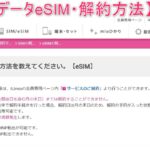こんにちは。格安SIM回線よりIIJmioを契約中の「くにりきラウ(@lau1kuni)」です。
格安SIM会社の一つに「IIJmio(みおふぉん)」という老舗の事業者があり、現在では「ギガプラン」が好評提供中です。
本回線プランの「音声通話SIM」を以前利用していた他社回線から「MNPワンストップ」方式で申込しました。
そこで今回は左記の申込方法を画像付でお届けしたいと思います。

「IIJmio(みおふぉん)」の音声通話SIMを「MNPワンストップ」での申込方法について、
詳しく知りたいです。
本記事での申込種別は次の通りです。
- 【MNP転出元】NUROモバイル
- 【MNP転入先】IIJmio(タイプA)
- 【MNP方式】MNPワンストップ
- 【回線申込】SIMのみ(物理SIMカード)

【IIJmio】MNPワンストップ方式での音声通話SIM回線の申込方法を画像付で徹底解説!
【公式サイト】TOP画面上部の「ご購入・お申し込み」ボタンを押す
まず最初に公式サイトのTOP画面より上部にある「ご購入・お申し込み」ボタンを押します。

【申込前確認】画面内に記載の申込物を確認後に「次へ」ボタンを押す
この画面内に記載されている申込物を確認後に「次へ」ボタンを押します。
申込前確認・準備品
- 【クレジットカード】契約者本人名義
- 【本人確認書類】運転免許証など
- 【メールアドレス】連絡受信用
- 【スマートフォン】音声eSIM申込の際に本人確認用に必要
- 【MNP予約番号】新規番号契約またはMNPワンストップが利用出来ない場合
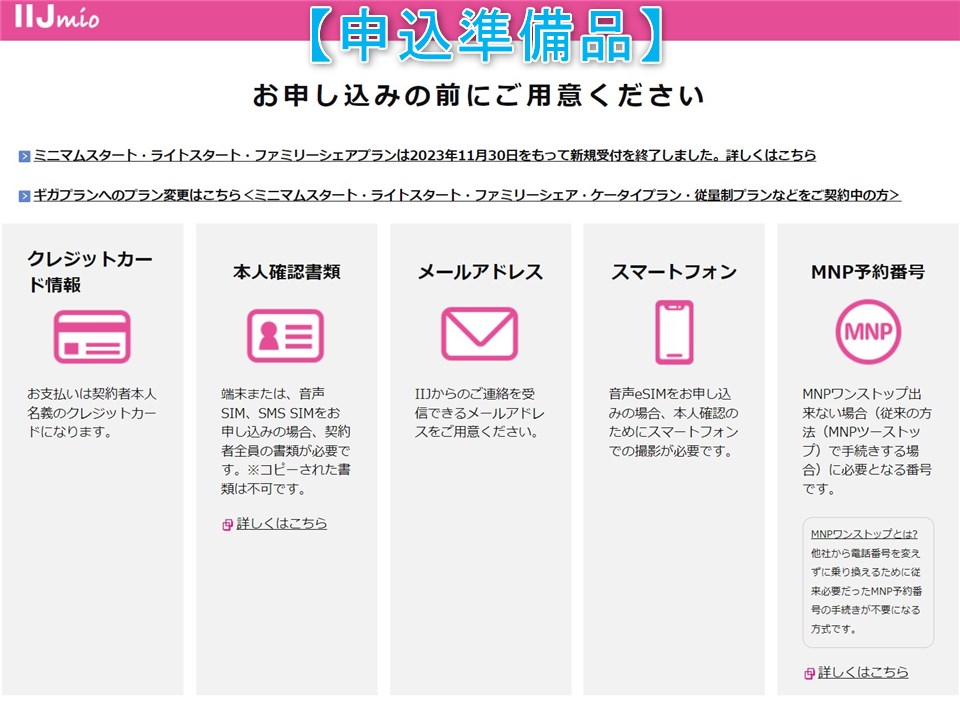
【事前支払い】エントリーパッケージなどの有無を選択する
事前支払い品の有無
- 事前支払いしたものはない(通常)
- 事前支払いした(IIJmioえらべるSIM等)・本記事選択
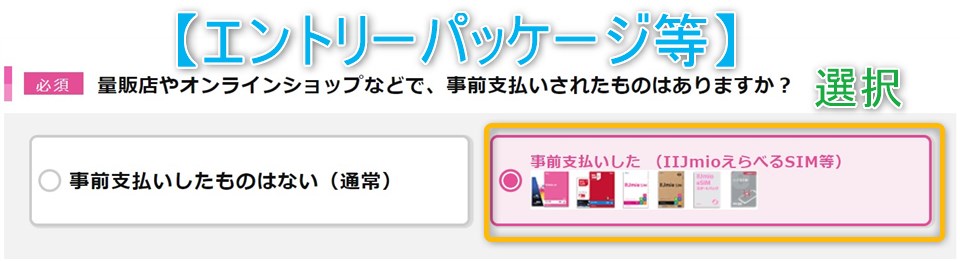
【SIMカードの有無】SIMカードあり・なしのいずれかを選択する
SIMカードの有無を選択
- SIMカードあり
- SIMカードなし(本記事選択)
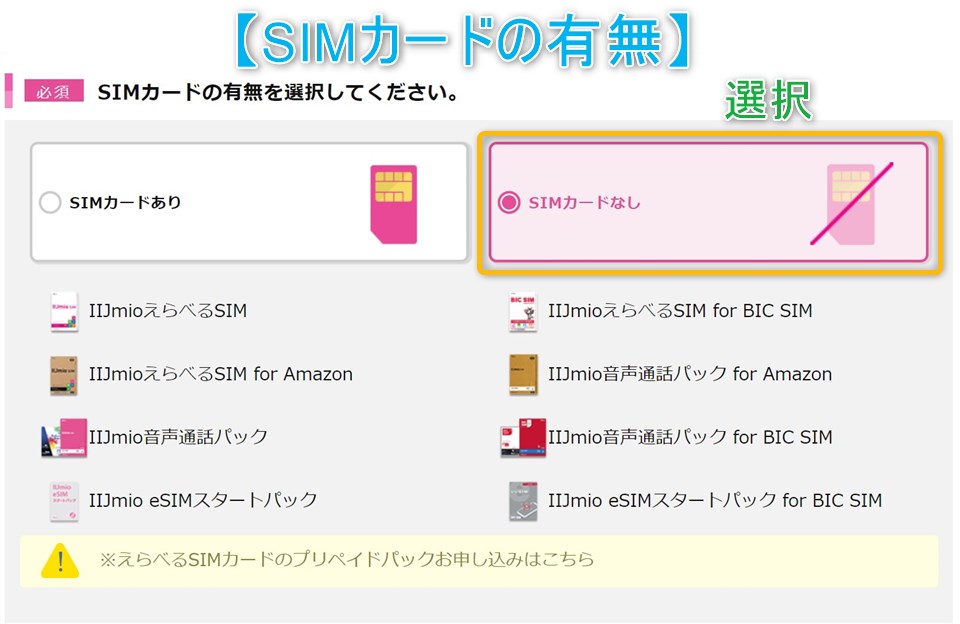
【エントリーコード入力】パッケージ内に記載の専用コードを入力する
別売りの「エントリーコード」を利用すると「初期契約事務手数料(税込3,300円)」が”無料”になります。
【端末セット選択時】エントリーコードは利用出来ない場合があります。
エントリーコード入力
- 【入力】専用コード入力
- 【次の画面へ】「次へ」ボタンを押す
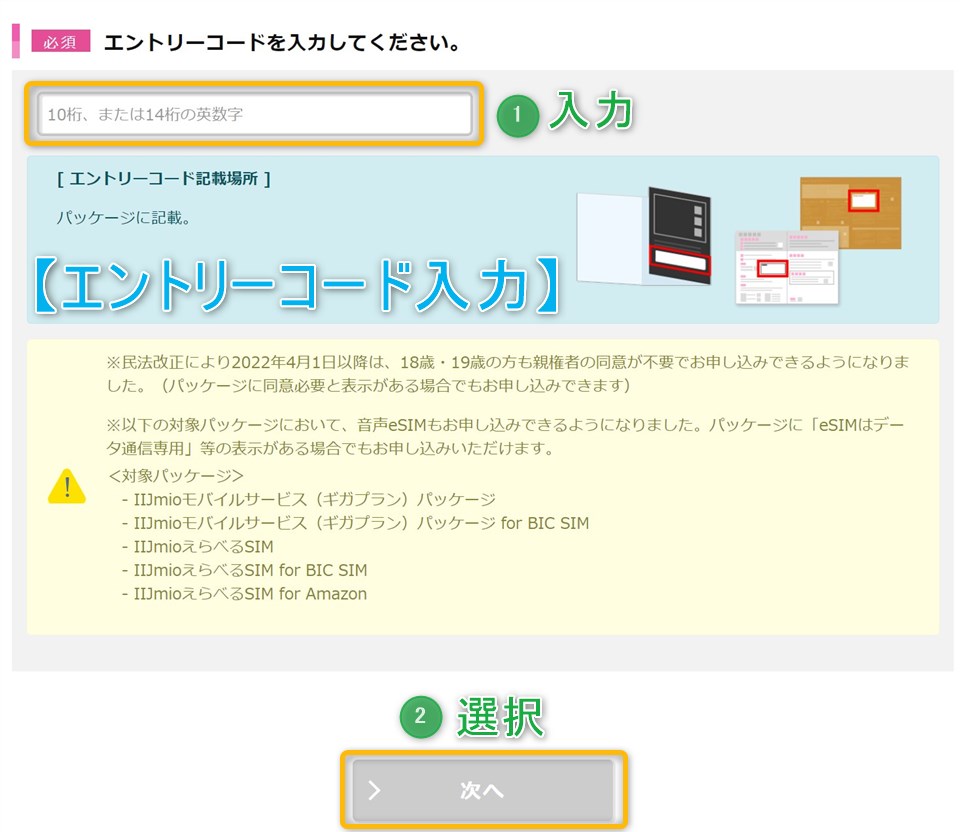

【SIMカード情報】内容確認後に「SIM・端末選択に進む」ボタンを押す
開通手続き対象のSIMカード情報画面より、内容を確認後に「SIM・端末選択に進む」ボタンを押します。
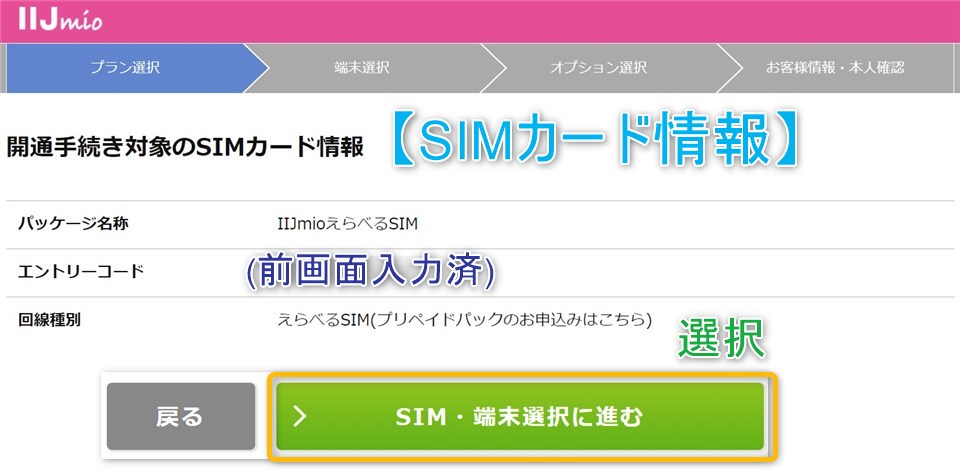
【プラン選択】各申込内容選択後に「次へ」ボタンを押す
プラン選択画面より各申込内容を選択後に「次へ」ボタンを押します。
プラン選択画面
| 各項目 | 選択肢 |
|---|---|
| 現在の携帯番号をそのまま使う? | ・新規契約 ・他社からの乗り換え(MNP)・本記事選択 |
| 利用するSIM種別 | ・SIMカード(本記事選択) ・eSIM |
| 端末同時購入 | ・端末とSIMのセット購入 ・SIMだけ購入(本記事選択) |
| 任意選択 | つながる端末保証(月額税込550円) |
| SIMカードの種類 | 音声通話+SMS+データ通信 |
| 料金プラン | 【容量選択】2/5/10/15/20/30/40/50(GB) 音声5GB(本記事選択) |
| 任意選択 | IIJmio WiFi by エコネクト(月額税込398円/枚) |
| ドコモ・au回線 | ・ドコモ回線(タイプD) ・au回線(タイプA)・本記事選択 |
| 通話定額 | ・通話定額 5分+(本記事選択) ・通話定額 10分+ ・通話定額 かけ放題+ ・通話定額は必要ない |
| 利用者 | ・契約者本人(本記事選択) ・契約者本人以外 |
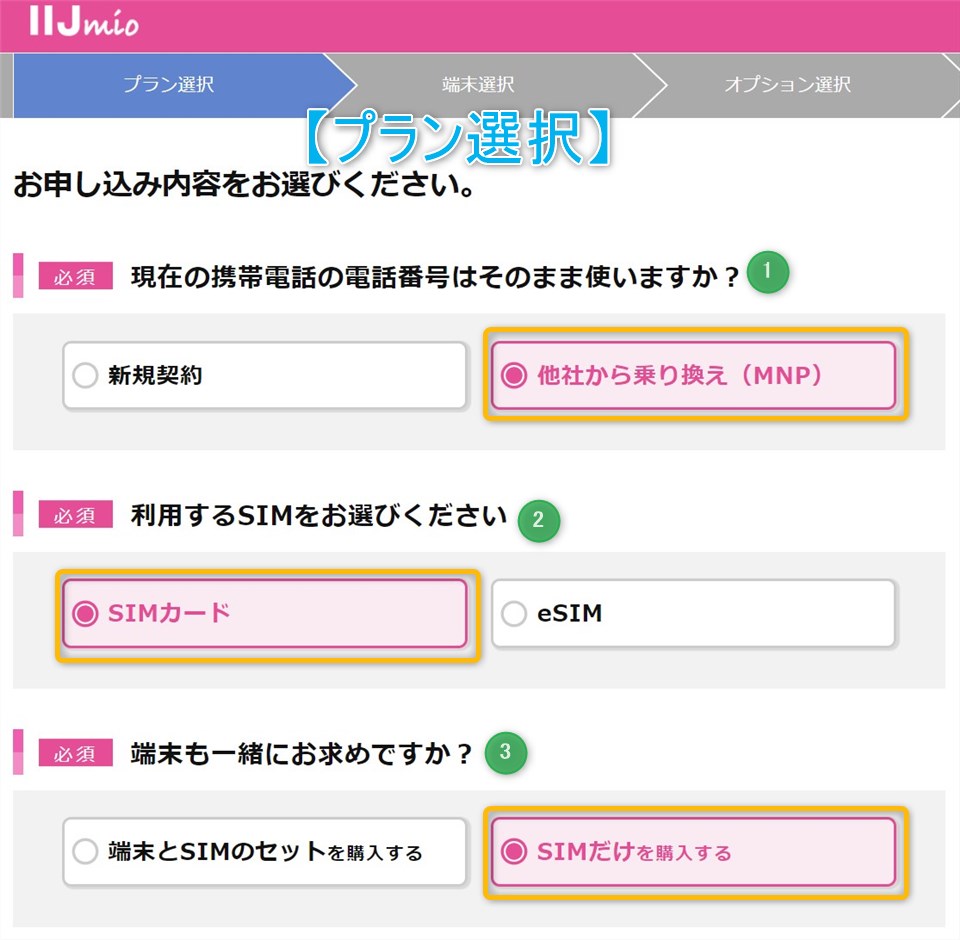
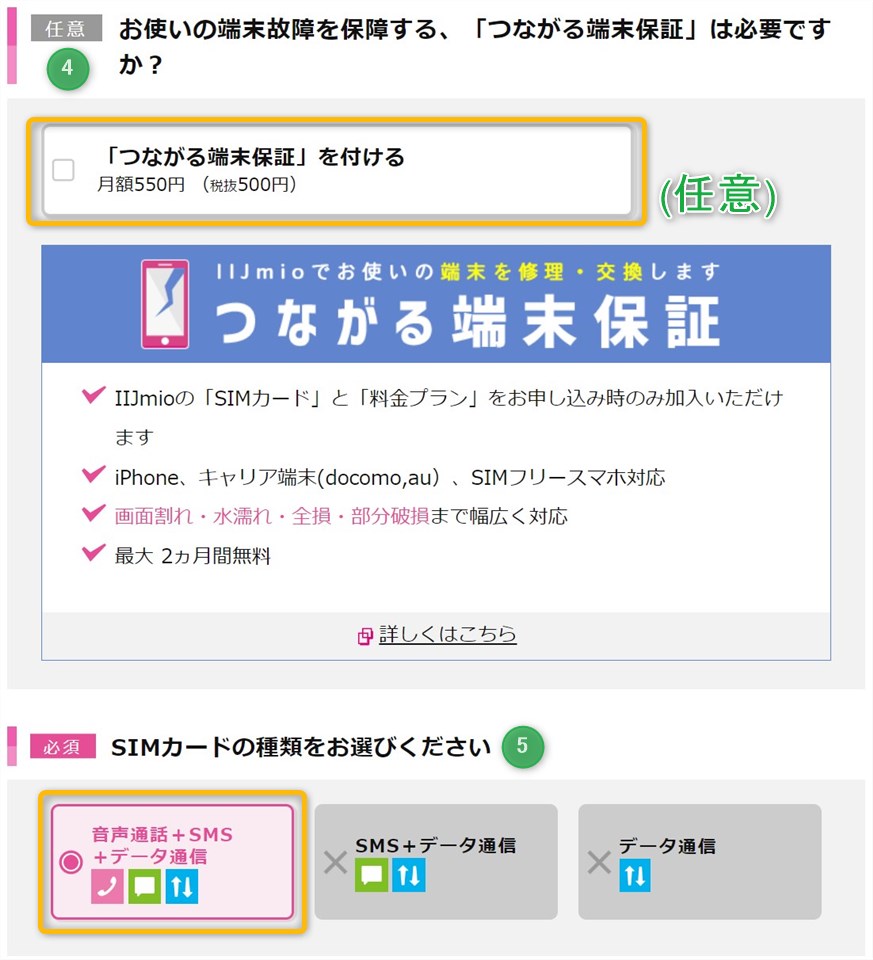
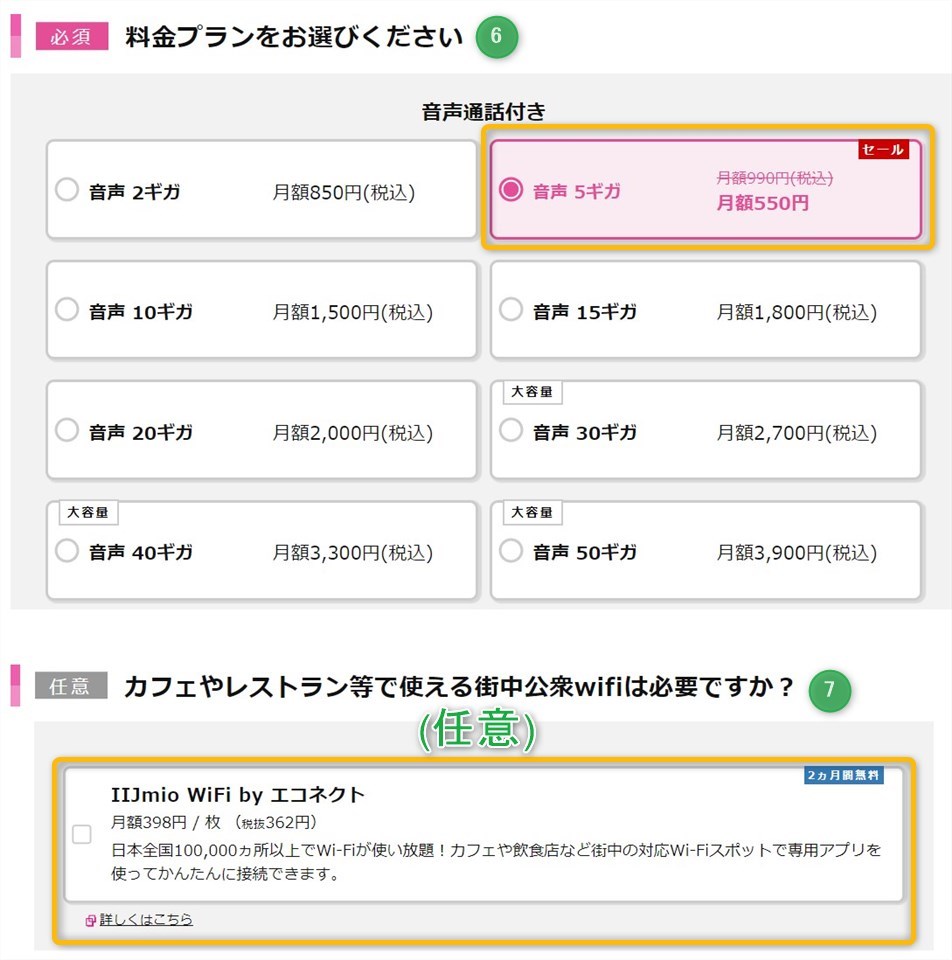
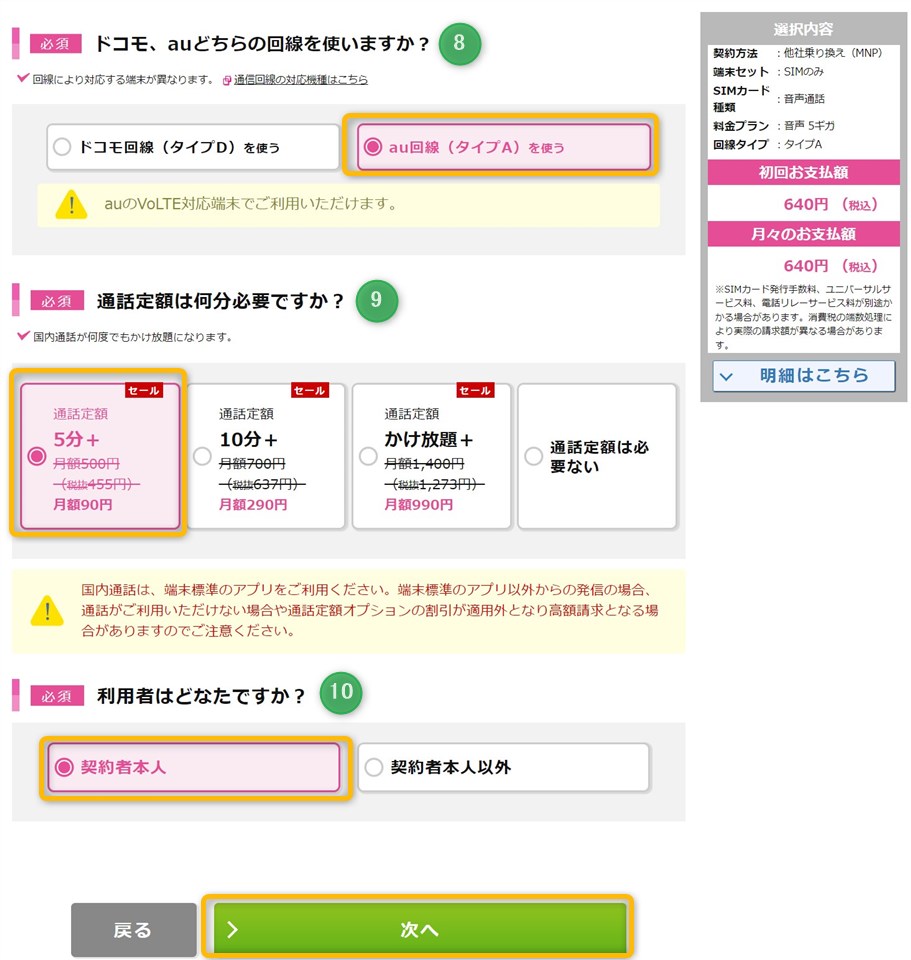
【オプション選択】各任意オプション選択後に「次へ」ボタンを押す
オプション選択画面よりそれぞれの任意オプションを選択してから「次へ」ボタンを押します。
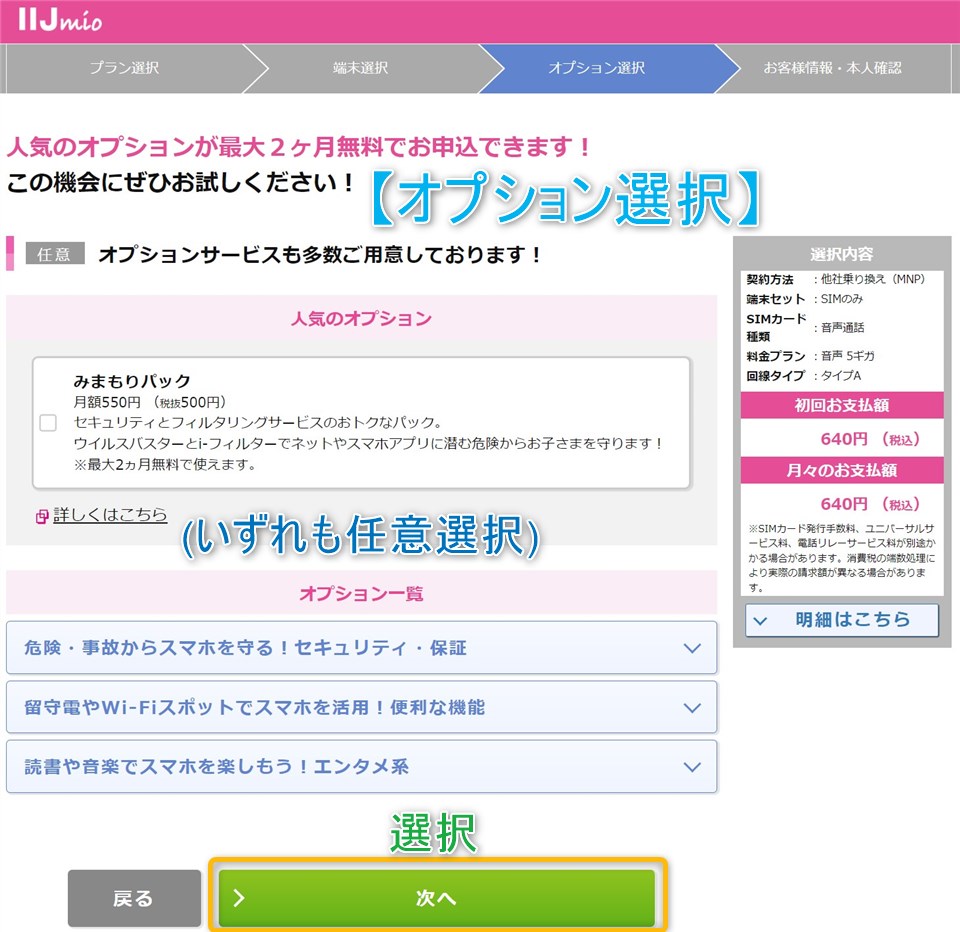
【内容確認】お申し込み内容確認後に「次へ」ボタンを押す
内容確認画面よりお申し込み内容を確認してから「次へ」ボタンを押します。
内容確認
- 【お申し込み1回線目】各項目の内容を確認する
- 【もう一枚同時申込】「もう一枚申し込む」または「しない(本記事選択)」
- 【次の画面へ】「次へ」ボタンを押す
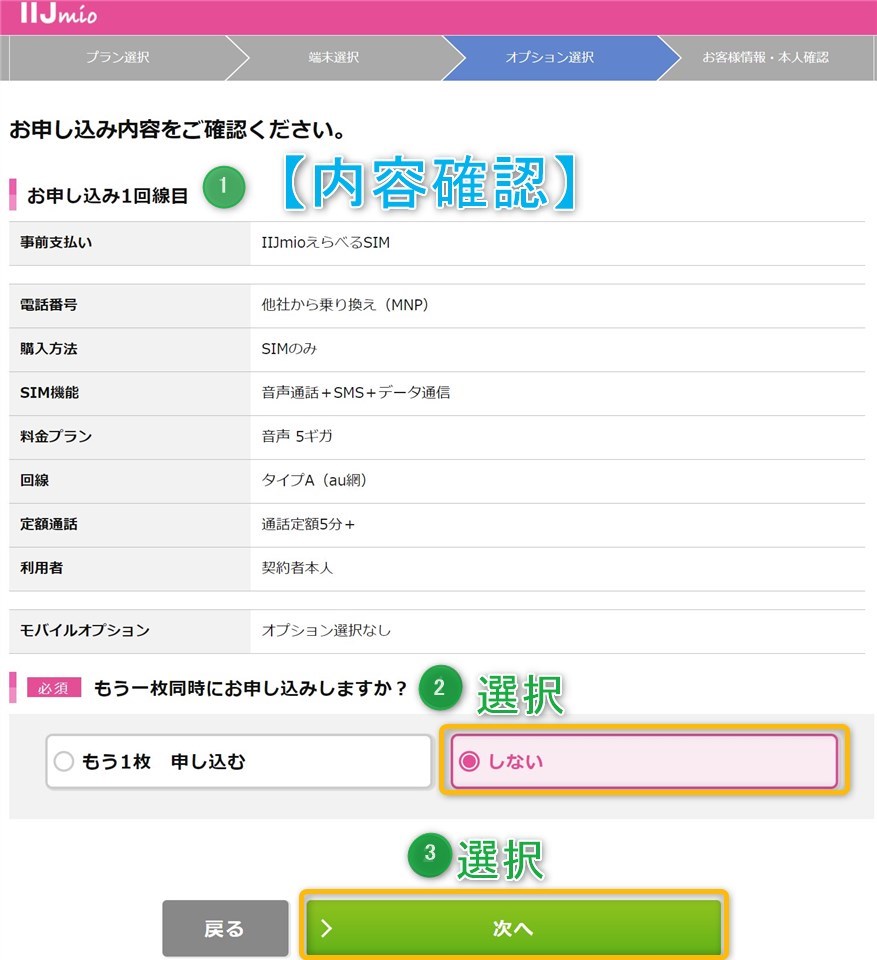
【重要説明事項】内容確認後に「次へ」ボタンを押す
重要説明事項画面より各内容を確認してから「次へ」ボタンを押します。
重要説明事項確認画面
- 【重要説明事項に同意】チェックを入れる
- 【個人情報取扱事項に同意】チェックを入れる
- 【次の画面へ】「次へ」ボタンを押す
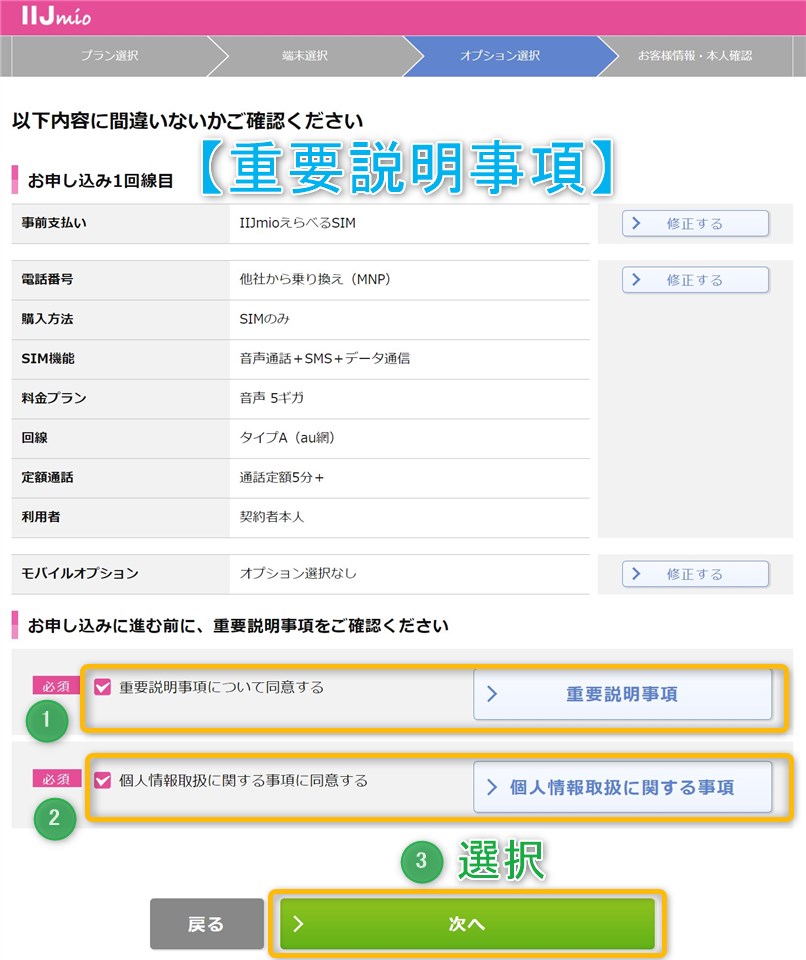
【MNP利用者情報】個人情報入力後に「次へ」ボタンを押す
お客様情報・本人確認画面より個人情報の入力後に「次へ」ボタンを押します。
【MNP転出元】本記事では格安SIM回線の「NUROモバイル」となります。
MNP利用者情報・個人情報入力画面
- 【転入元の電話番号名義人】「SIM利用者と同じ(本記事選択)」または「SIM利用者と異なる」
- 【性別】選択式
- 【生年月日】プルダウン選択式
- 【電話番号名義人(漢字)】姓名
- 【電話番号名義人(全角カナ)】姓名
- 【住所】郵便番号・住所入力
- 【連絡先電話番号】半角数字入力
- 【MNP電話番号】半角数字入力
- 【MNP予約番号の有無】「持っている」または「持っていない(MNPワンストップ)・本記事選択」
- 【移転元事業者】プルダウン選択式
- 【移転元サービス】プルダウン選択
- 【次の画面へ】「次へ」ボタン
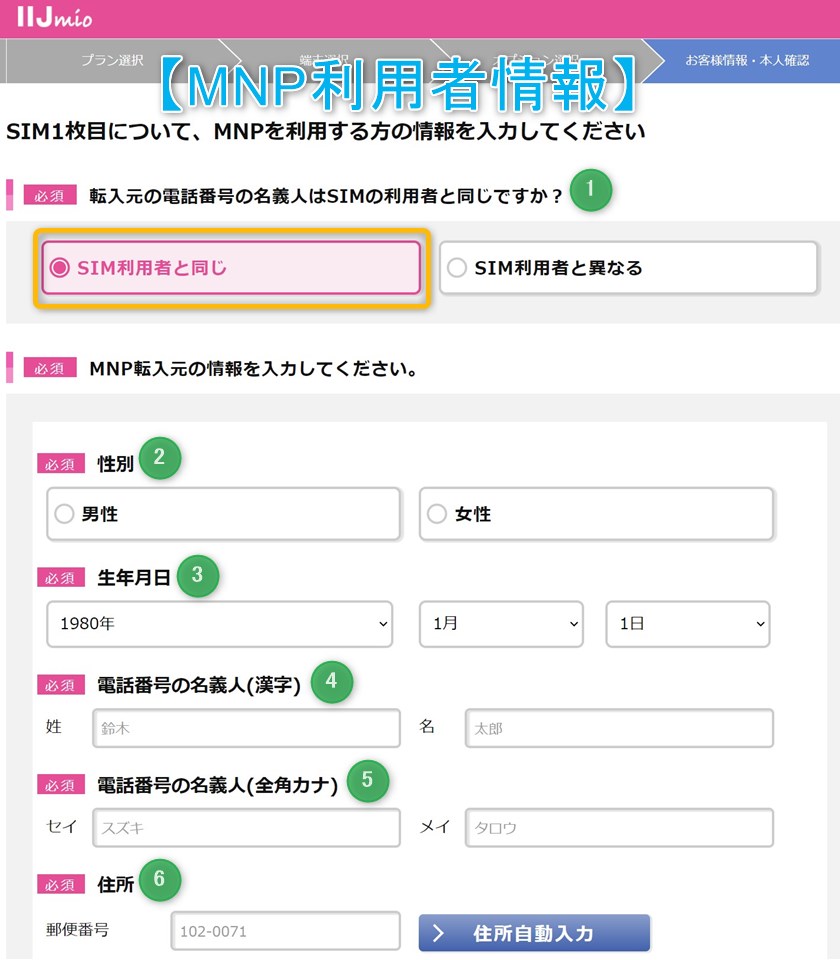
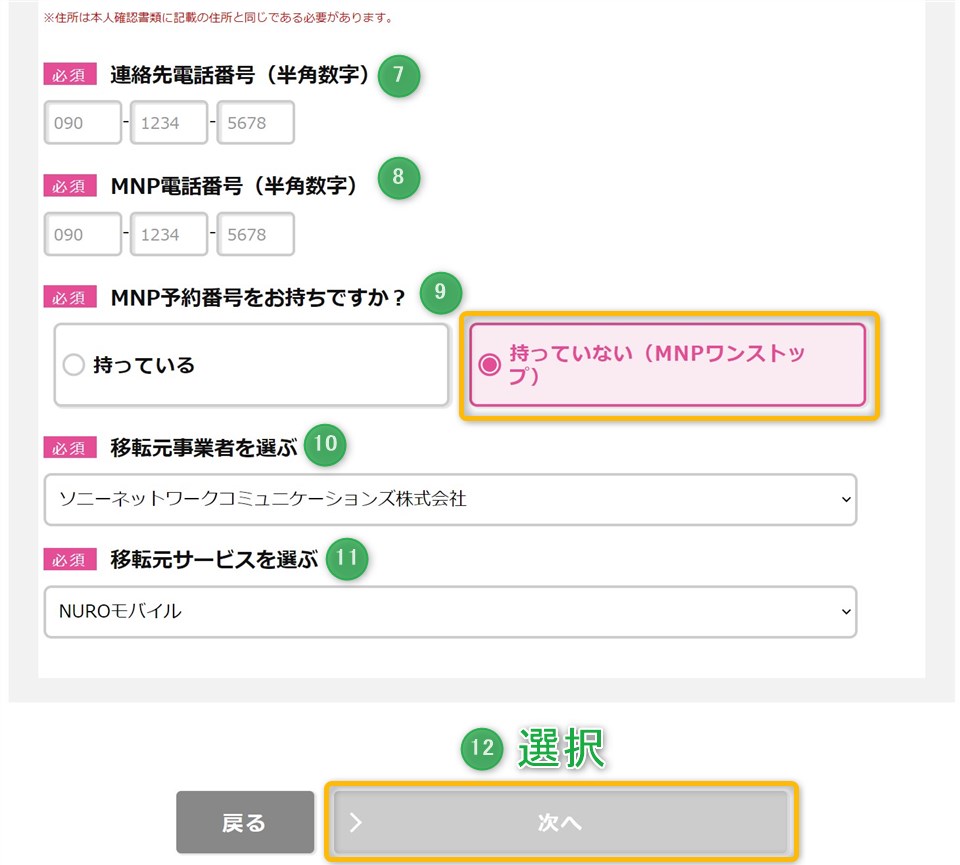
【表示内容確認】内容確認後に「次へ」ボタンを押す
表示内容を確認後に「次へ」ボタンを押します。
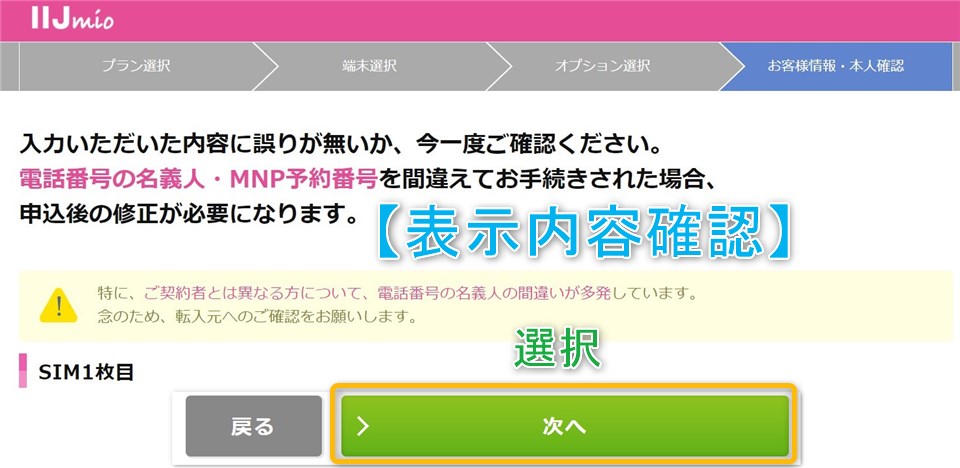
【mioIDの有無】いずれか選択後に「次へ」ボタンを押す
ご契約者の「mioID」の有無を選択後に「次へ」ボタンを押します。
mioIDの有無
- 【mioIDの有無】「持っている(本記事選択)」または「持っていない」
- 【持っている場合】IDとパスワード入力後に「契約者情報を反映する」ボタンを押す
- 【持っていない場合】メールアドレス認証を行う
- 【次の画面へ】「次へ」ボタンを押す

【本人確認書類】アップロード後に「次へ」ボタンを押す
本人確認書類画面よりお手持ちの該当する運転免許証などの書類をアップロードしてから、「次へ」ボタンを押します。
本人確認書類画面
- 【本人確認書類種類】プルダウンメニューから一つ選ぶ
- 【ファイル選択】ボタンを押してアップロードする
- 【記載住所】「現住所と同じ(本記事選択)」または「現住所と異なる」
- 【次の画面へ】「次へ」ボタンを押す
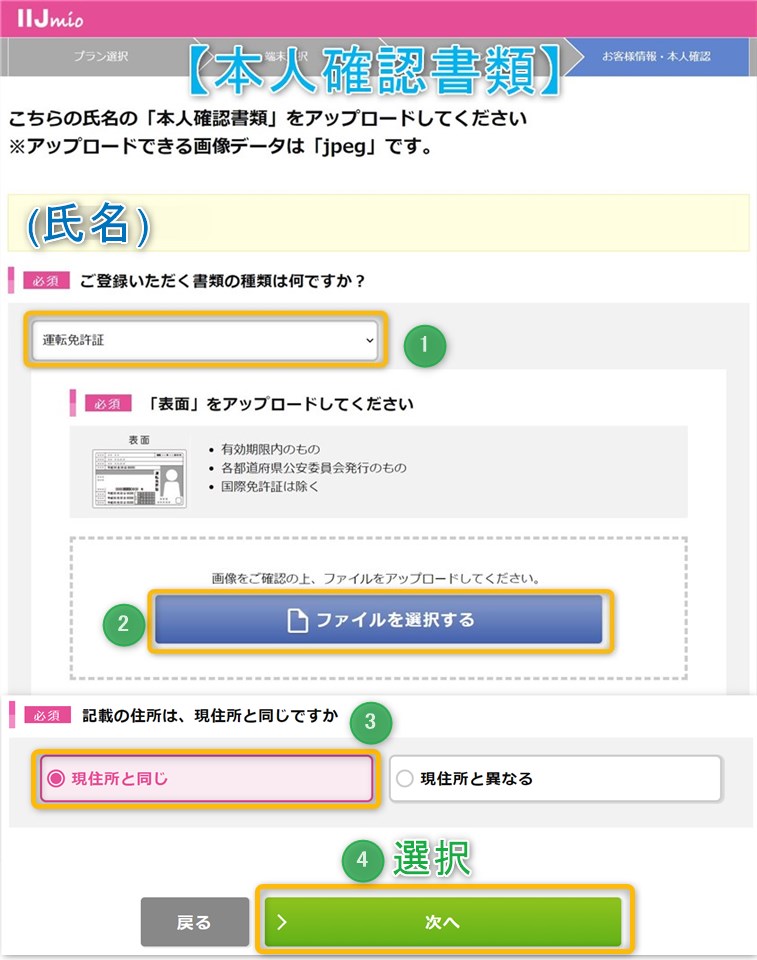
【補足】本人確認書類ついて
本回線で利用可能な本人確認書類は次の通りです。
本人確認書類
いずれか1点のみ
- 運転免許証
- 個人番号(マイナンバー)カード
- 被保険者証(国民健康保険/健康保険)
- 在留カード
本人確認対象書類(いずれか1点必要)と補助書類
- 日本国パスポート+補助書類
その他利用可能本人確認書類
- 特別永住者証明書
- 外国人登録証明書
- 住民基本台帳カード
- 運転経歴証明書
- 身体障がい者手帳
- 精神障がい者保健福祉手帳
- 療育手帳
- 外務省の発行する「身分証明票」
補助書類
- 住民票
- 公共料金領収書
補助書類は発行から「3ヵ月以内のもの」のみ有効です。
【お申し込み内容確認】各注意事項へのチェック後に「申し込む」ボタンを押す
お申し込み内容確認画面より各注意事項へチェックを入れてから、その下にある「申し込む」ボタンを押します。
お申し込み内容確認画面
- 【各確認項目】それぞれチェックを入れる
- 【次の画面へ】「申し込む」ボタンを押す
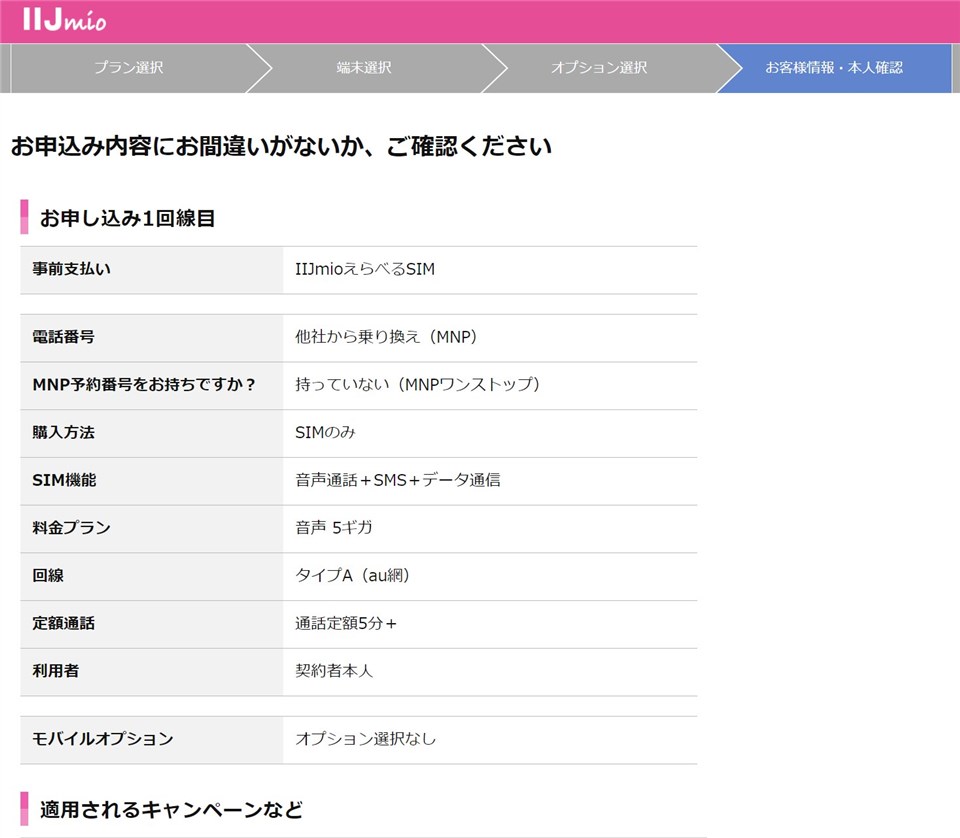
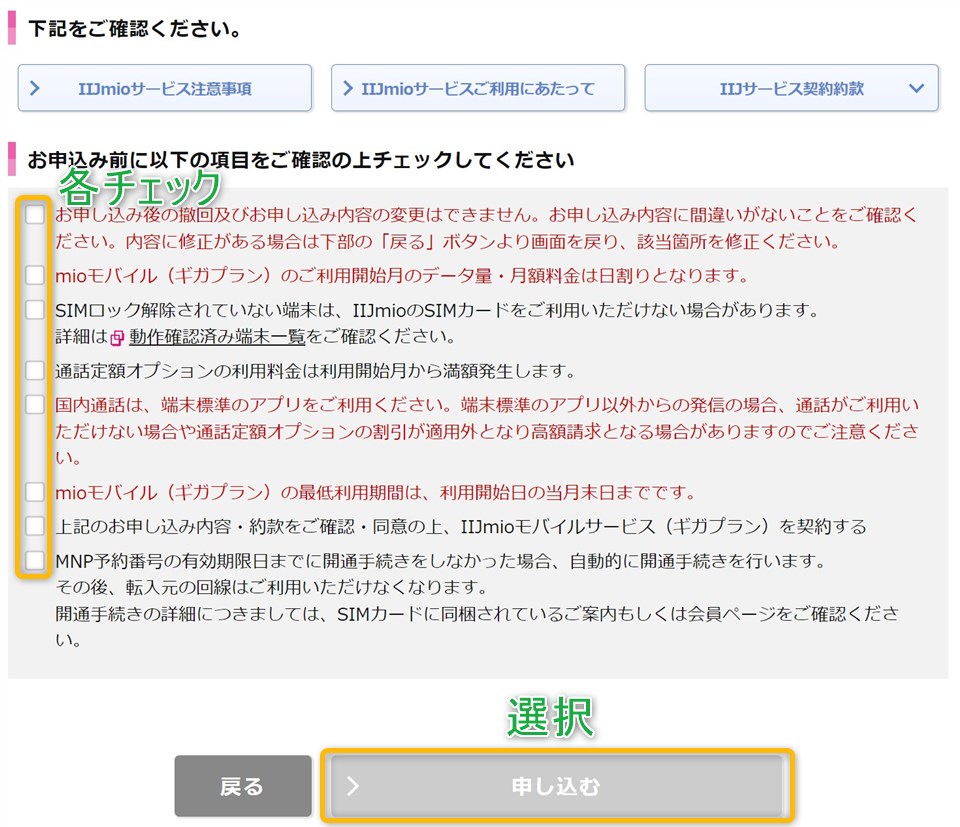
【申込受付完了】画面内の「MNPワンストップ手続きを進める」ボタンを押す
申込受付完了画面内の「MNPワンストップ手続きを進める」ボタンを押します。
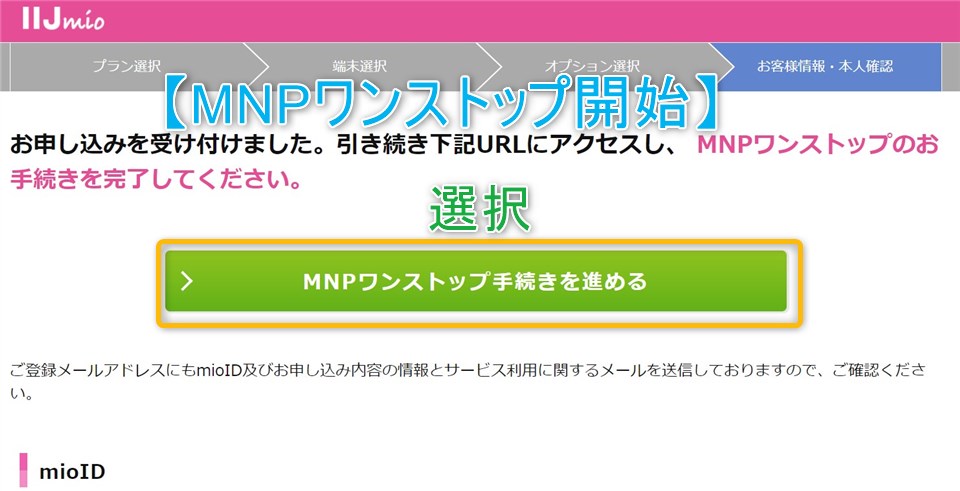
【MNPワンストップ手続き】対象電話番号選択後に「次へ」ボタンを押す
MNPワンストップ手続き画面より対象の電話番号を選択後に「次へ」ボタンを押します。
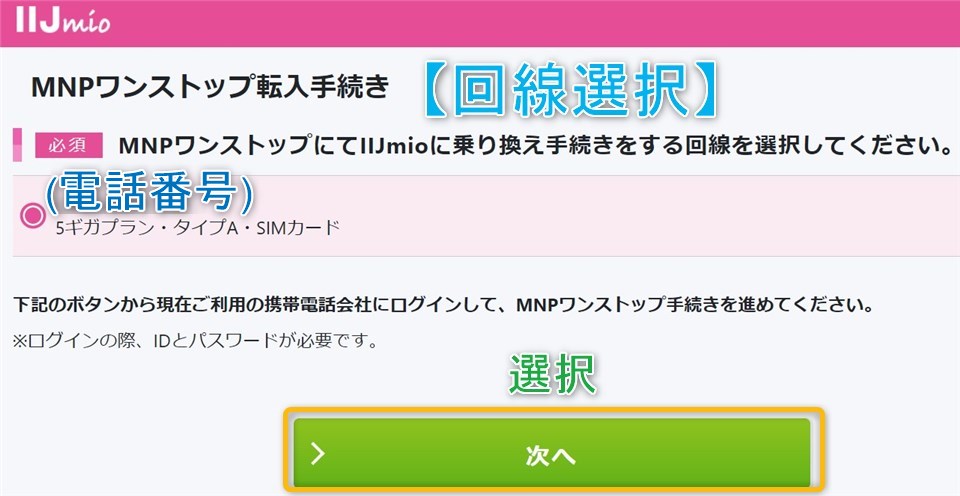
【MNP転出元】ログイン情報入力後に「ログイン」ボタンを押す
MNP転出元の回線事業者のログイン情報入力後に「ログイン」ボタンを押します。
MNP転出元・ログイン画面
- 【入力】ユーザーID
- 【入力】パスワード
- 【次の画面へ】「ログイン」ボタンを押す
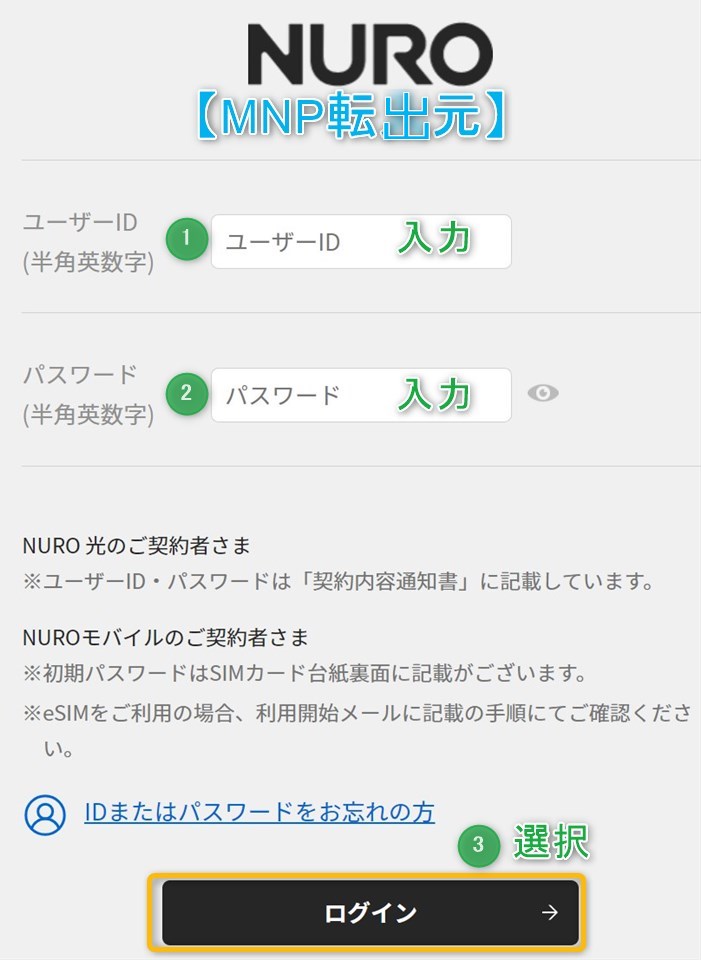
【解約のお手続き】注意事項確認後に「MNP転出による解約」ボタンを押す
解約のお手続き画面内の注意事項を確認・チェックを入れてから、その下の「MNP転出による解約」ボタンを押します。
解約のお手続き画面
- 【チェックを入れる】すべてのご注意事項を確認しました
- 【次の画面へ】「MNP転出による解約」ボタンを押す
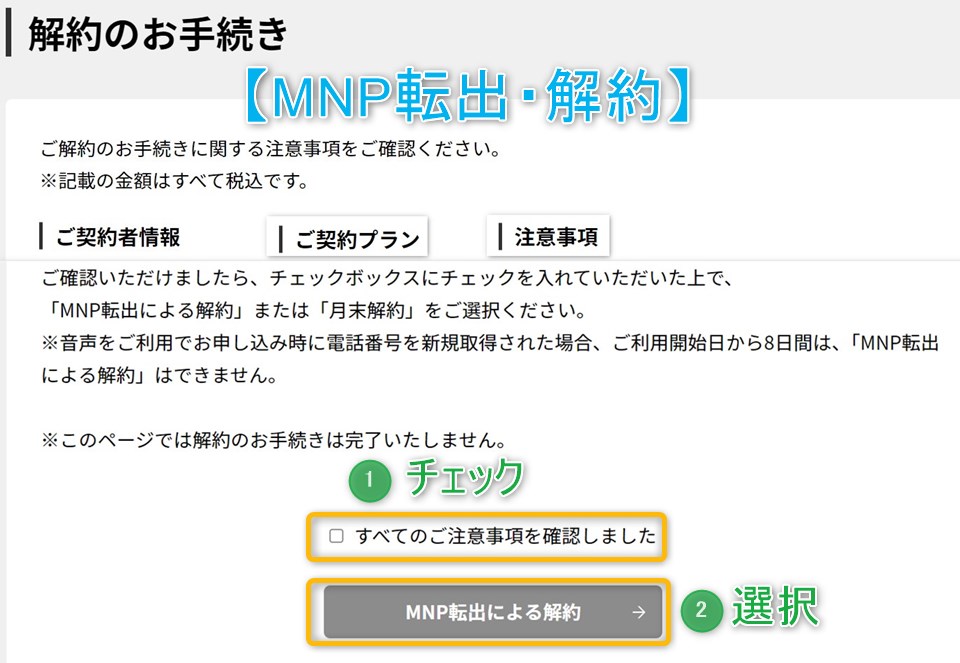
【MNPワンストップ転入手続き完了】画面内の「別回線のMNPワンストップ手続きを開始する」ボタンを押す
MNPワンストップ転入手続き完了画面より、その下の「別回線のMNPワンストップ手続きを開始する」ボタンを押します。
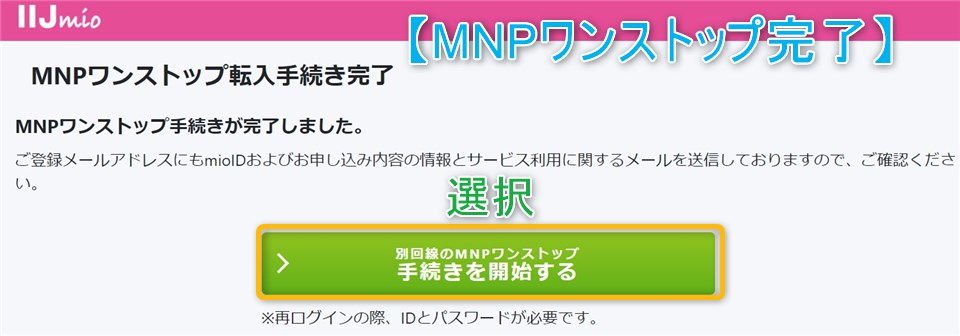
【ログイン画面】ログイン情報入力後に「ログイン」ボタンを押す
本回線のログイン画面よりログイン情報を入力後に「ログイン」ボタンを押します。
ログイン画面
- 【入力】mioIDまたはご登録メールアドレス
- 【入力】mioパスワード
- 【次の画面へ】「ログイン」ボタンを押す
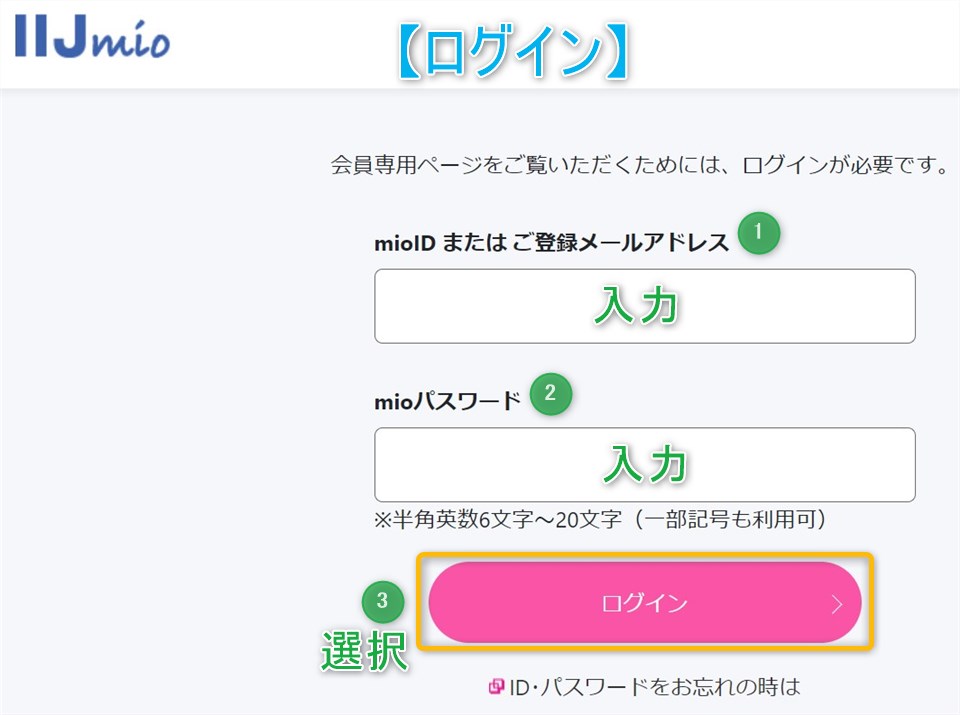
【MNPワンストップ手続き】画面上に「手続き済」と表示されていればOK!
MNPワンストップ手続き画面より「手続き済」と表示されていればOKであり、以上で手続きが完了しました。
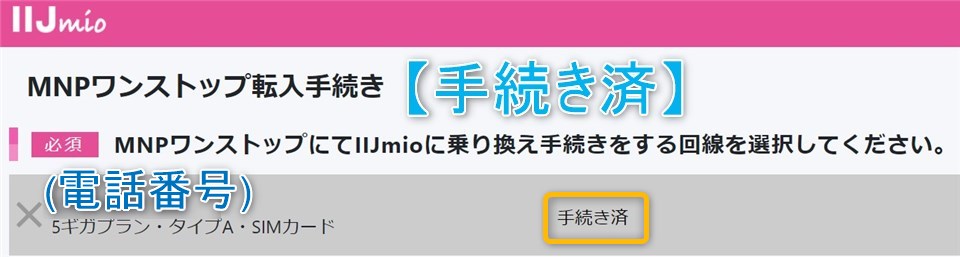
お疲れ様でした。

【関連記事】IIJmio・ギガプランの詳細について
本回線で人気の「ギガプラン」の詳細や使用感に関する記事がありますので、興味を持たれた方はご参照下さい。
ギガプラン
-
-
Android Apple MVNO(格安SIM) WiFi・Network・BT アプリ・ソフト インターネット ガジェット・デジモノ スマホ ニュース プロバイダー
【IIJmio】音声通話SIMが月額858円で2GBより5つの特徴を持つギガプランを徹底解説!(追記あり)
2021年に突入してから携帯事業各社が様々な新プランが発表される傾向がありますが、その中で老舗の格安SIM会社の一つに「IIJmio(みおふぉん)」という事業者があります。 同社より2021年4月1日 ...
-
-
Android Apple MVNO(格安SIM) インターネット ガジェット・デジモノ スマホ ニュース プロバイダー
【IIJmio】ギガプランが値下げで4GBが月額千円切りのお得な新料金プランでより分かりやすく改定された件!
格安SIM会社の一つに「IIJmio(みおふぉん)」という老舗の事業者があります。 同社より2021年4月1日より提供が開始されている「ギガプラン」があり、ご存知の方がいらっしゃるのではないでしょうか ...
-
-
Android Apple MVNO(格安SIM) WiFi・Network・BT アプリ・ソフト インターネット ガジェット・デジモノ スマホ プロバイダー レビュー
【IIJmio】eSIM対応ギガプランは混雑時間帯以外は比較的高速通信可能な低速モード切替付老舗格安SIM回線!
格安SIM会社の一つに「IIJmio(みおふぉん)」という老舗の事業者があり、私自身契約しています。 同社回線より人気のプラン「ギガプラン」の中の1つにデジタル型データ通信専用の「eSIM(イーシム) ...
-
-
Android Apple MVNO(格安SIM) WiFi・Network・BT インターネット ガジェット・デジモノ スマホ タブレット プロバイダー
【IIJmio】ギガプランデータeSIMの解約方法7ステップを画像付で徹底解説!
格安SIM会社の一つに「IIJmio(みおふぉん)」という老舗の事業者があり、現在では「ギガプラン」が好評提供中です。 記事投稿時点で本回線プランの「データeSIM(ドコモ回線)」を契約していましたが ...
最後に
老舗の格安SIM回線「IIJmio(みおふぉん)」より、「MNPワンストップ方式」による音声通話SIMの契約方法について解説する記事でした。
まとめ・手順
- 【公式サイト】TOP画面上部の「ご購入・お申し込み」ボタンを押す
- 【申込前確認】画面内に記載の申込物を確認後に「次へ」ボタンを押す
- 【SIMカード情報】内容確認後に「SIM・端末選択に進む」ボタンを押す
- 【プラン選択】各申込内容選択後に「次へ」ボタンを押す
- 【オプション選択】各任意オプション選択後に「次へ」ボタンを押す
- 【内容確認】お申し込み内容確認後に「次へ」ボタンを押す
- 【重要説明事項】内容確認後に「次へ」ボタンを押す
- 【MNP利用者情報】個人情報入力後に「次へ」ボタンを押す
- 【表示内容確認】内容確認後に「次へ」ボタンを押す
- 【mioIDの有無】いずれか選択後に「次へ」ボタンを押す
- 【本人確認書類】アップロード後に「次へ」ボタンを押す
- 【お申し込み内容確認】各注意事項へのチェック後に「申し込む」ボタンを押す
- 【申込受付完了】画面内の「MNPワンストップ手続きを進める」ボタンを押す
- 【MNPワンストップ手続き】対象電話番号選択後に「次へ」ボタンを押す
- 【MNP転出元】ログイン情報入力後に「ログイン」ボタンを押す
- 【解約のお手続き】注意事項確認後に「MNP転出による解約」ボタンを押す
- 【MNPワンストップ転入手続き完了】画面内の「別回線のMNPワンストップ手続きを開始する」ボタンを押す
- 【ログイン画面】ログイン情報入力後に「ログイン」ボタンを押す
- 【MNPワンストップ手続き】画面上に「手続き済」と表示されていればOK!
基本的に画面の指示に従う事で回線申込が可能ですが、本人確認項目の入力間違いには気を付けましょう。
また本回線プランでは定期的にキャンペーンが行われているため、モバイル端末セットやお得な月額料金で契約する事が出来ますよ。
今回ご紹介した内容より興味を持たれた方は、是非一度チェックの上で本回線の申込を検討してみてはいかがでしょうか!

この記事が少しでも参考になれば幸いです。